Google šo nedēļu atjaunināja savu pakalpojumu sniegšanas noteikumus, lai noskaidrotu veidu, kādā programmatūra automātiski skenē un analizē jūsu e-pasta saturu, lai uzņēmums varētu piedāvāt to, ko tā sauc par "pielāgotu reklāmu", papildus izdzēšot mēstules un ļaunprātīgas programmatūras. Kad esat pierakstījies savā Gmail kontā, jūs piekrītat šādām lietām.
Tomēr, ja esat izmantojis Gmail kādu laiku, tad jūs, iespējams, esat iemācījušies ignorēt reklāmas, kuras tiek parādītas virs, zem, uz sāniem vai tieši jūsu iesūtnes iekšpusē. Iespējams, ka Google šīs nedēļas ziņu pakalpojuma sniegšanas noteikumi ir devuši jaunu domu par reklāmām, kuras redzat pakalpojumā Gmail. Nav iespējams pārtraukt dažu reklāmu parādīšanos, bet, ja atrodaties iestatījumos, varat atteikties no mērķorientētām reklāmām. Un jūs varat novērst vienu reklāmu, kas atrodas katras lasītās ziņas augšpusē, izmantojot Gmail piekļuvi, izmantojot galddatoru vai klēpjdatoru.
Varbūt jums nepatīk mērķtiecīgās reklāmas, jo tās ir nepārtraukts atgādinājums par Google pastāvīgo modrību skenējot jūsu personisko korespondenci. Vai varbūt jūs vienkārši atradīsiet mērķtiecīgas reklāmas, kuras ir grūtāk ignorēt nekā reklāmas, kas nav pielāgotas jums un jūsu interesēm. Lai kāds būtu jūsu iemesls, varat atteikties no tā, ko Google atsaucas uz "interesēm balstītām reklāmām", un saņemt kontekstuālās reklāmas, kas var būt balstītas uz ziņojumu, kuru jūs pašlaik lasāt, bet ne uz jūsu iesūtnes saturu kopumā, kā arī uz jūsu Google meklēšanas vēsture un cita konta informācija.
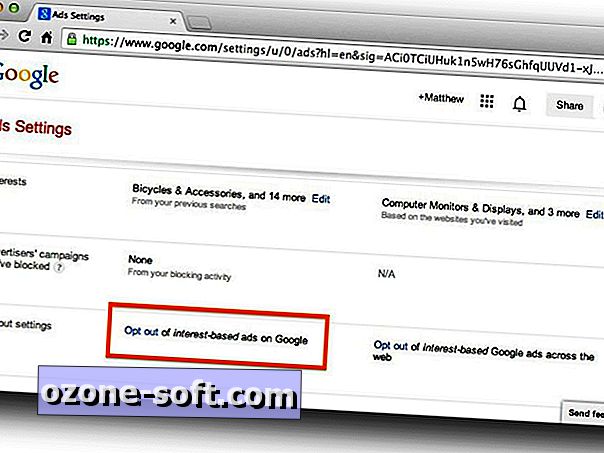
Lai atteiktos, dodieties uz Google reklāmas iestatījumu lapu. Ritiniet uz leju līdz apgabalam "Atteikšanās iestatījumi" un noklikšķiniet uz saites "Atteikties no interesēm balstītas reklāmas Google".
Pēc tam atbrīvosimies no šaurās reklāmkaroga teksta reklāmas, kas atrodas virs katra atvērtā Gmail ziņojuma. Jūs, iespējams, esat to bloķējis, taču ir vienkāršs veids, kā to pilnībā novērst. Noklikšķiniet uz pārnesumu ikonas labajā augšējā stūrī un izvēlieties Iestatījumi. Pēc tam noklikšķiniet uz cilnes Web klipi un noņemiet atzīmi no izvēles rūtiņas "Rādīt manus tīmekļa klipus virs iesūtnes".
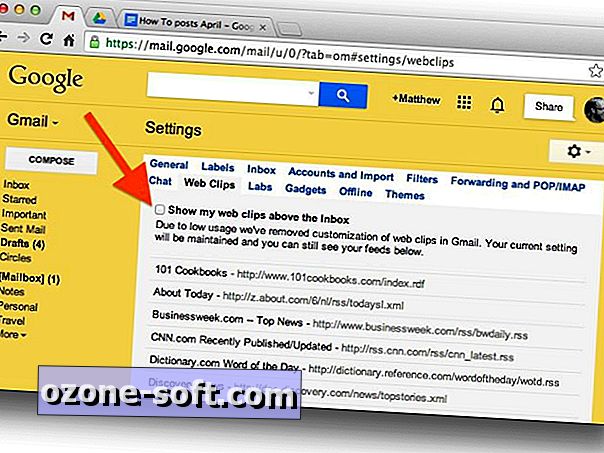
Tagad, kad informatīvais paziņojums par WonderHowTo paskaidro, jūs varat noņemt arī visas reklāmas, kas Gmail iesūtnes cilnē Reklāmas tiek rādītas, bet, lai to izdarītu, ir jāizdzēš cilne Reklāmas. Manā gadījumā reklāmas reklāmas cilnē neredzu šādas reklāmas, un dzēšot to, manā primārajā iesūtnē tiktu parādīts ziņu vilnis, ko es vēlētos karantīnā ievietot cilnē Reklāmas. Ja vēlaties atbrīvoties no cilnes Reklāmas, atveriet iestatījumus cilnē Iesūtne un jūs varēsiet noņemt atzīmi no cilnes Reklāmas.
Alternatīvi, Chrome lietotāji var izmantot paplašinājumu Gmelius, kas ļauj pielāgot, kuri elementi parādās pakalpojumā Gmail un kur.












Atstājiet Savu Komentāru